本教程通过配置仪表板全局参数的方式,使得同一份报表不同用户订阅时,可以查看到不同的数据。
背景信息
假设您是一家大型全国连锁店的数据分析师,在一个报表中分析每个城市的销售量和利润金额,您需要发送该报表给区域经理,确保这些人只能查看自己管辖城市的销售量和利润金额。本教程以company_sales_record数据集为例。如果您想了解如何创建数据集,请参见创建并管理数据集。
仅高级版和专业版支持该功能。
创建仪表板
请在已有该数据集的工作空间创建仪表板。如果工作空间上没有该数据集,则需要在工作空间中新创建一个数据集。
登录Quick BI控制台。
在Quick BI首页,单击顶部菜单栏的工作台,选择一个工作空间。
请在已有company_sales_record数据集的工作空间创建仪表板。
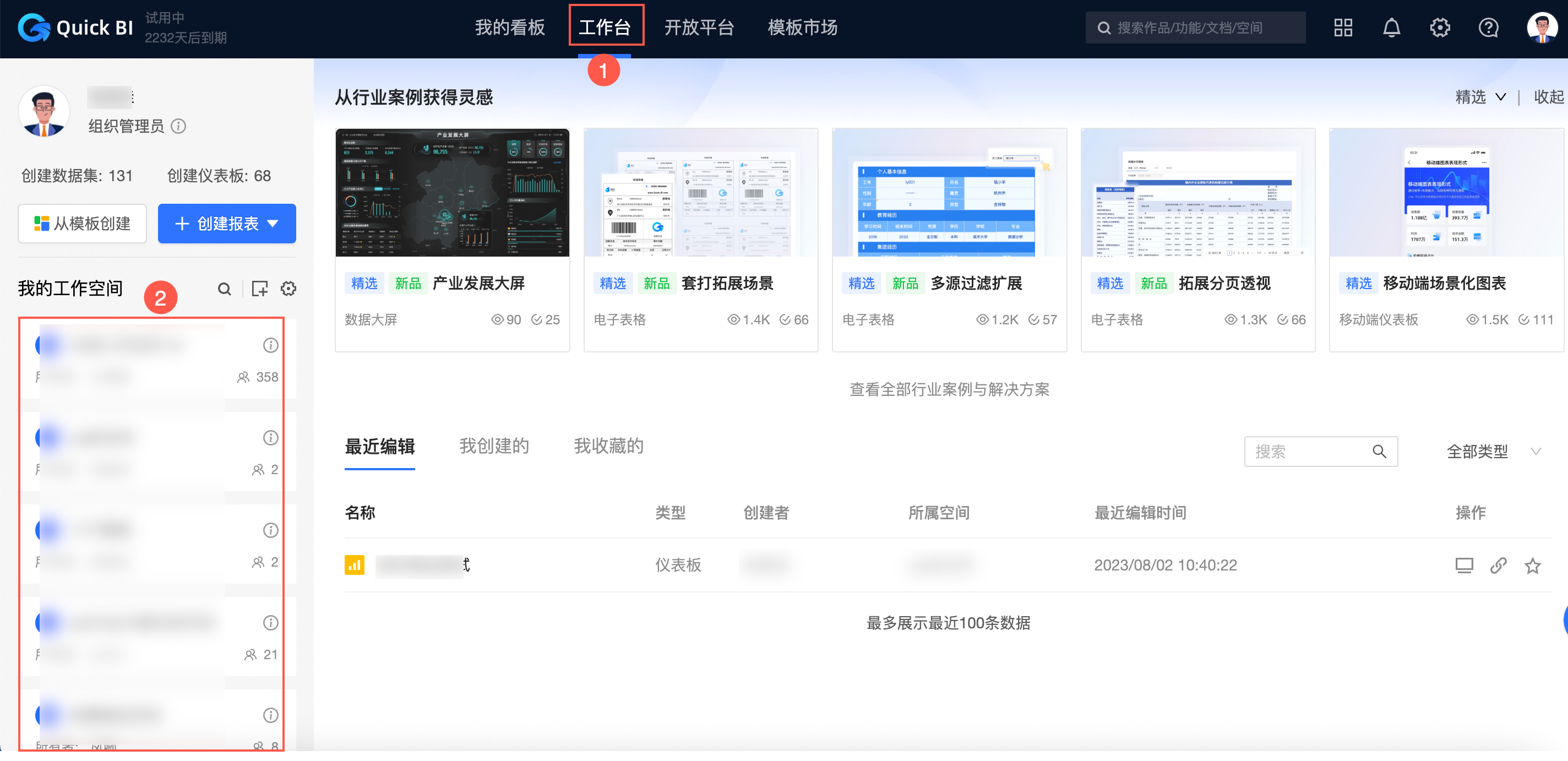
在左侧导航栏单击仪表板。
在仪表板管理页面,单击。
本教程以创建柱图为例介绍。
在仪表板编辑页面,单击添加图表->柱图。
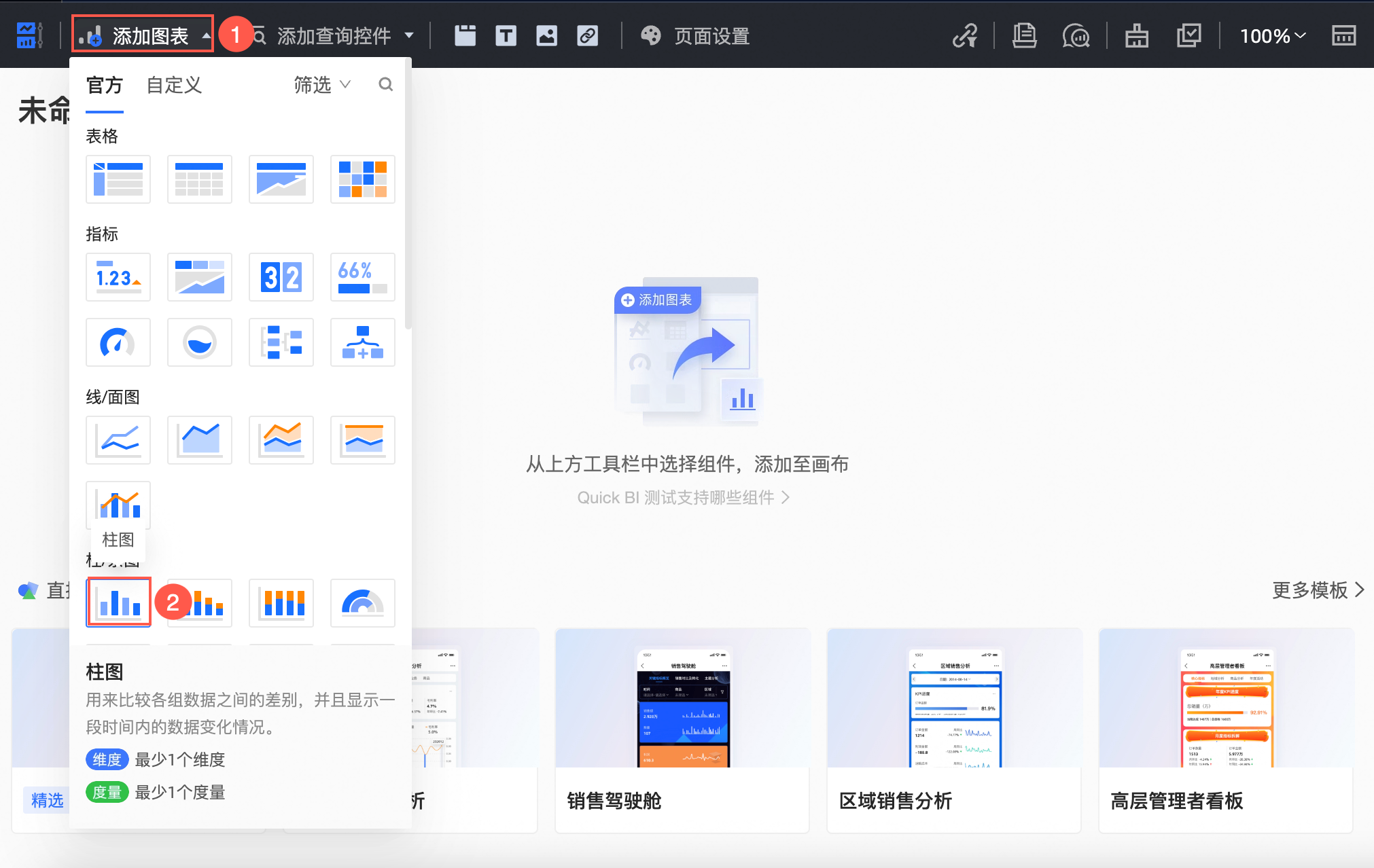
请参考下图配置柱图。
请参见柱图。
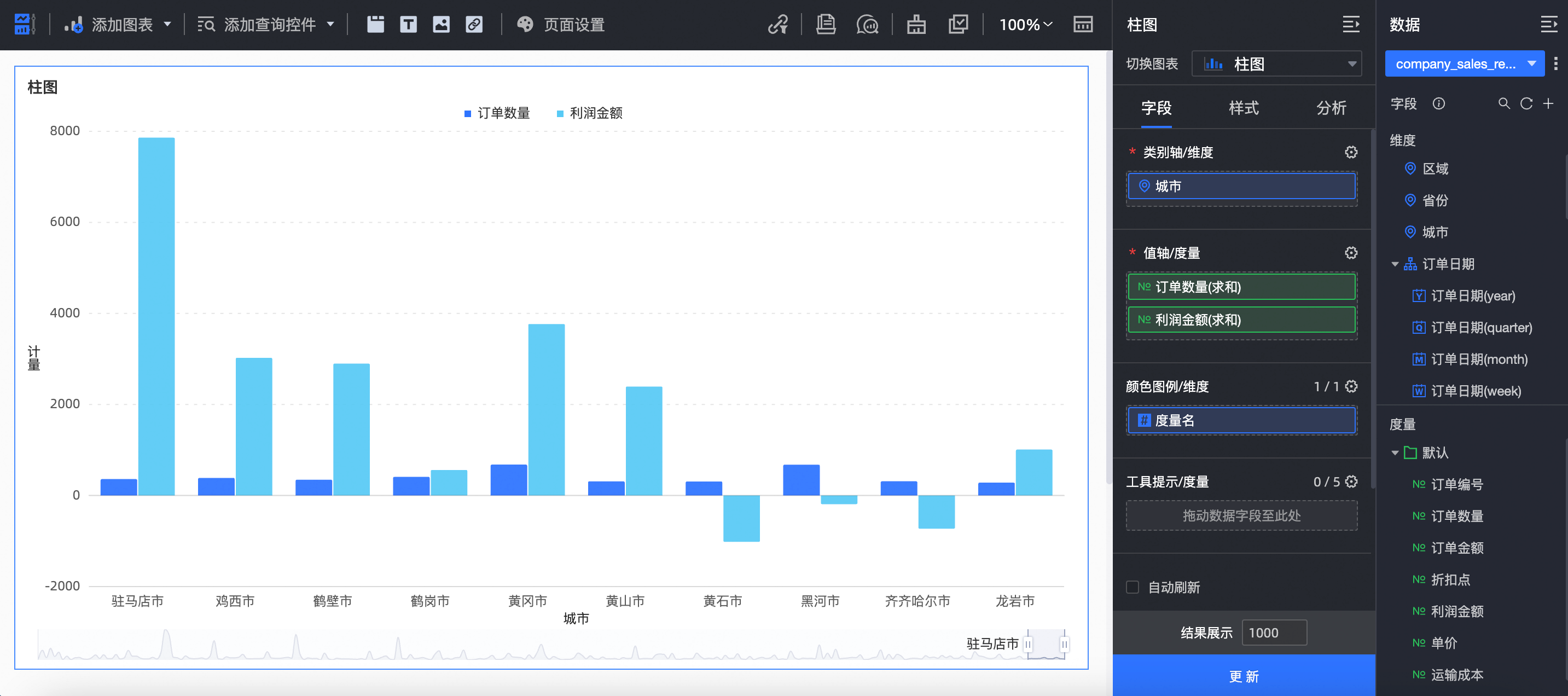
添加并配置查询控件。
请参见新建查询控件。
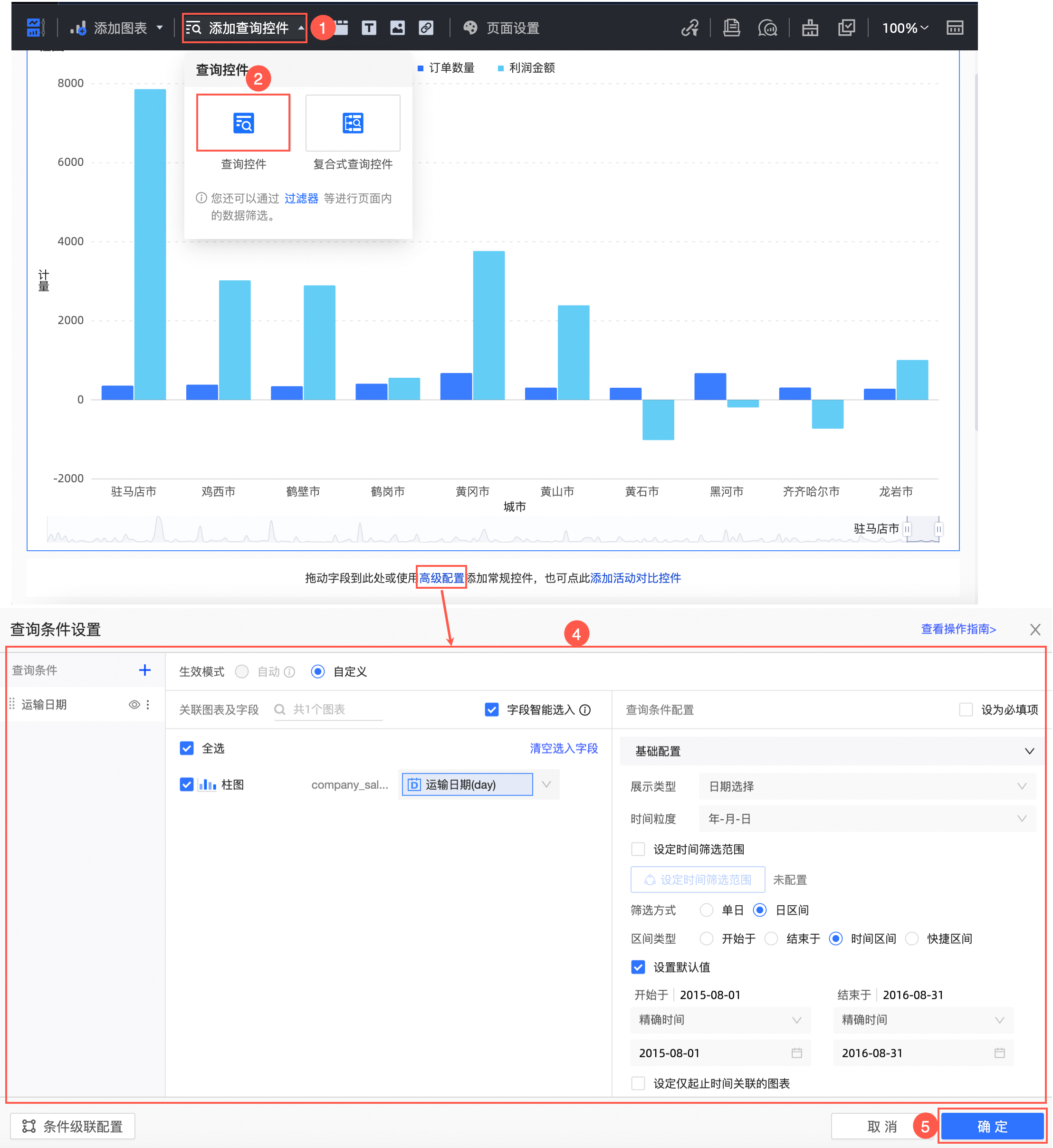
保存该仪表板并命名为邮件推送测试。
配置全局参数
本教程以设置全局参数area为例介绍。
在仪表板编辑页面,单击顶部菜单栏的
 图标。
图标。在参数项页面,设置参数项为area、参数项关联的图表为柱图、选择参数筛选字段为区域,单击确定。
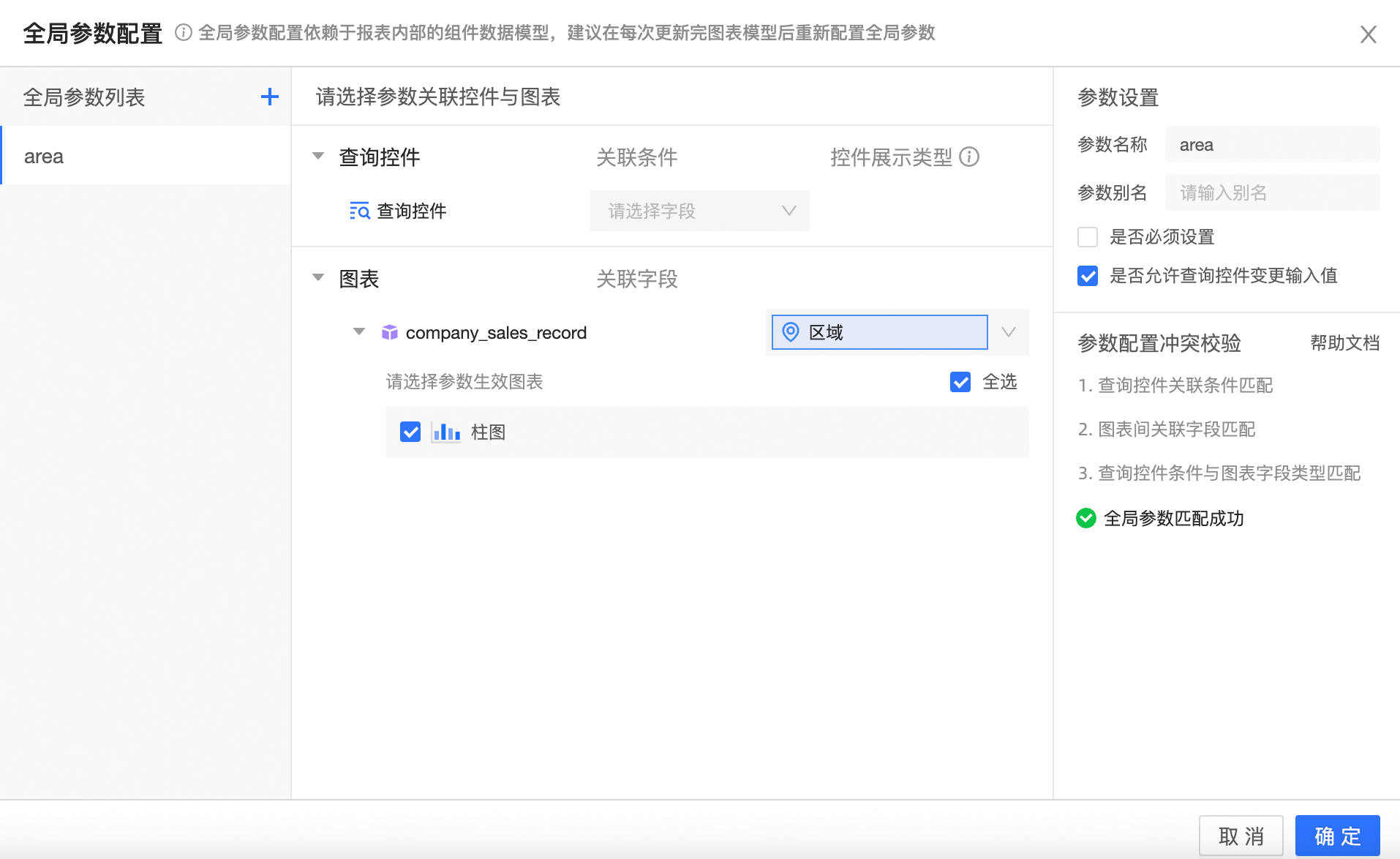
设置订阅任务
设置订阅任务前,请确保最新的仪表板已保存并发布。
本教程中,您可以在设置订阅任务时,报表均选择邮件推送测试,配置不同的参数值,并发送给不同订阅者。实现同一份报表不同的订阅者可以查看不同的内容。
绑定接收订阅邮件的邮箱地址。
在Quick BI首页,将鼠标悬浮至个人中心,在弹出的页面中选择账号设置与管理。
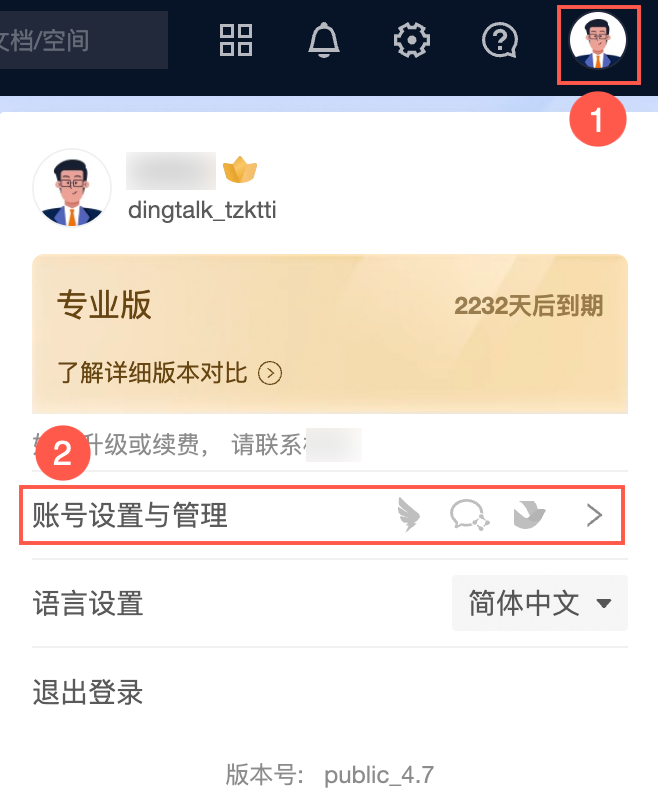
在账号设置与管理页面的账号绑定页签中,输入邮箱和手机号,单击确定。
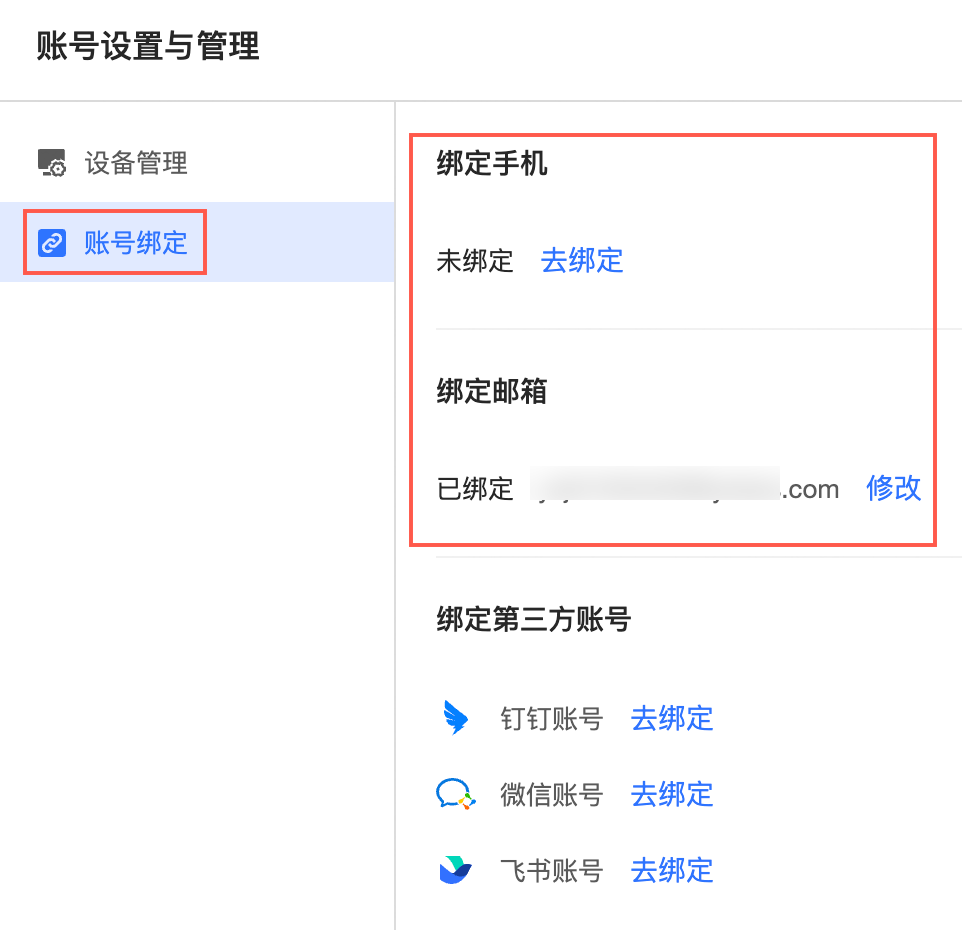
创建订阅任务。
在Quick BI首页,按照图示方式进入订阅管理页面。
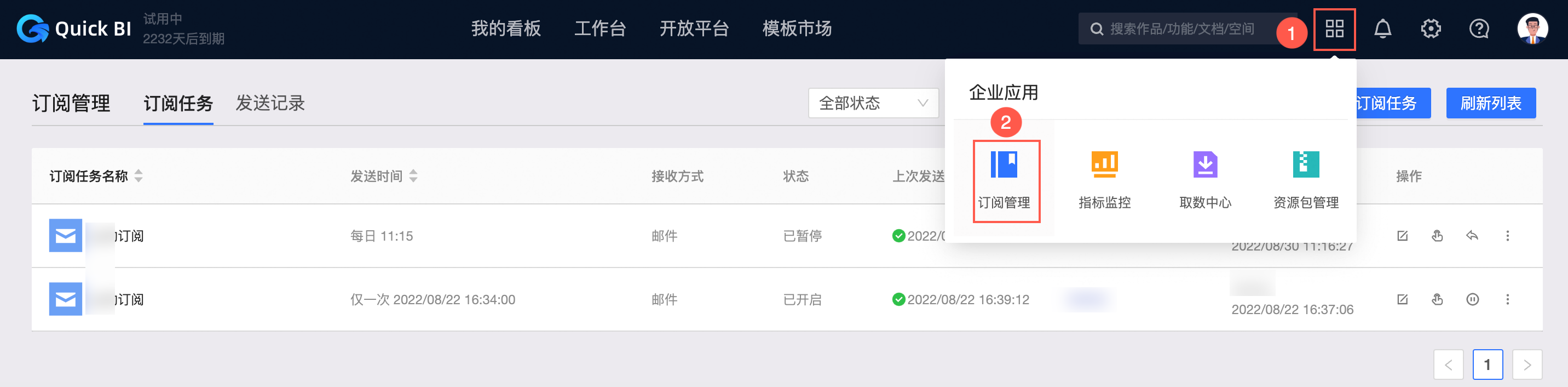
在订阅管理页面,单击新建订阅任务。

在新建订阅页面,配置参数后,单击保存。
本示例中,邮件内容设置如下。
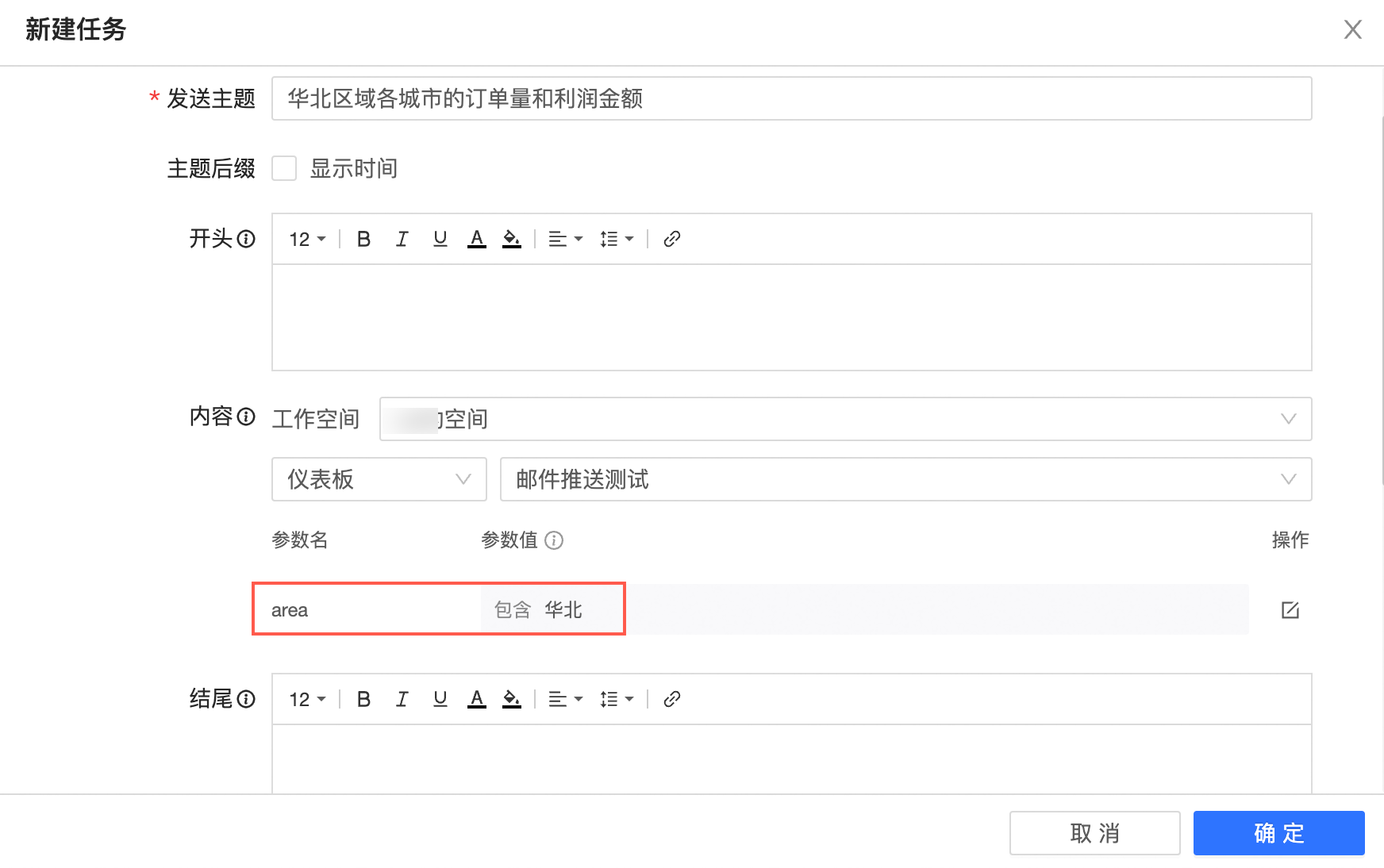
同样地,您可以参考步骤2,重新设置订阅内容中的参数值,并修改接收人。
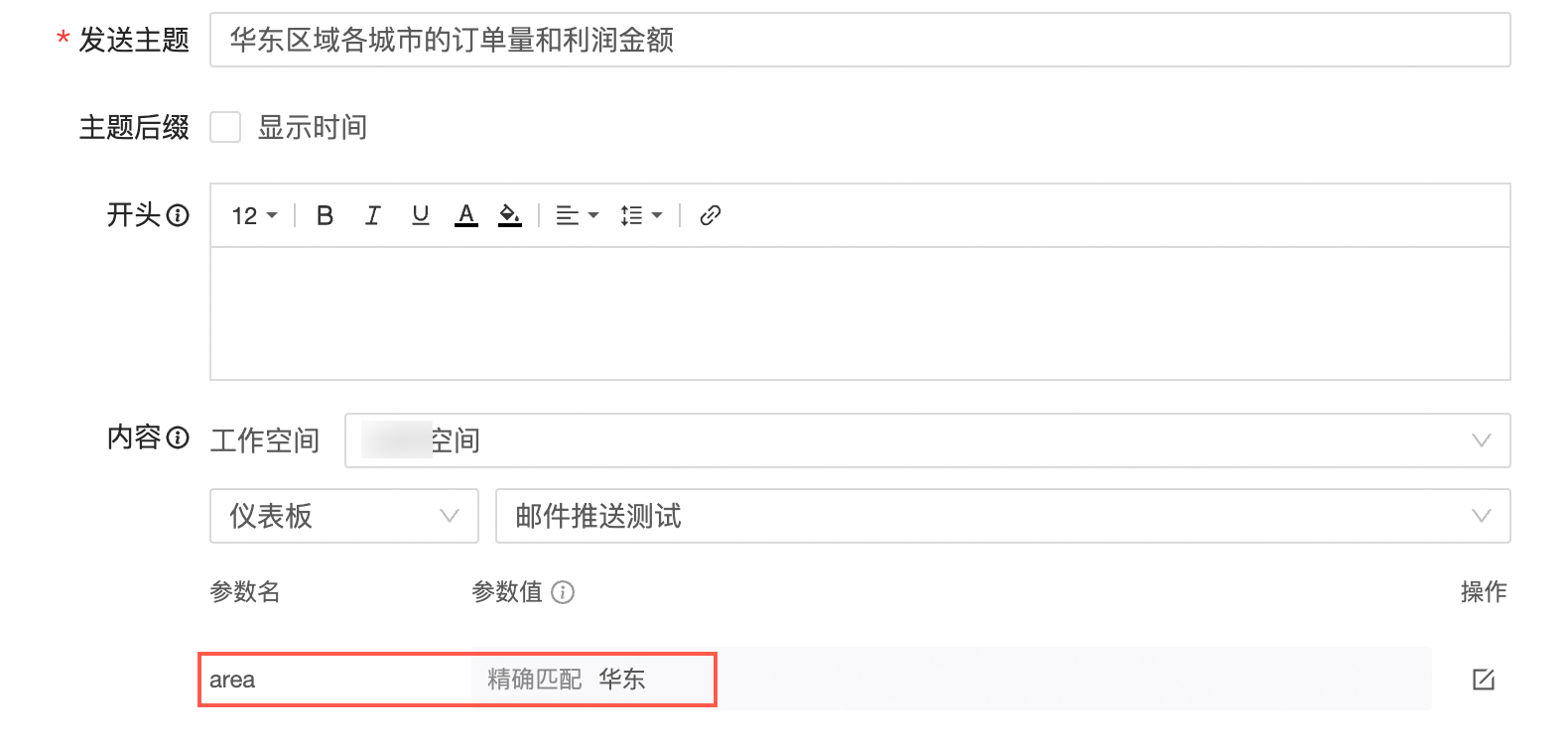
查看订阅任务
订阅者绑定的邮箱中,可以定期接收到如下图中报表邮件。
图 1. 华北区域个城市的订单量和利润金额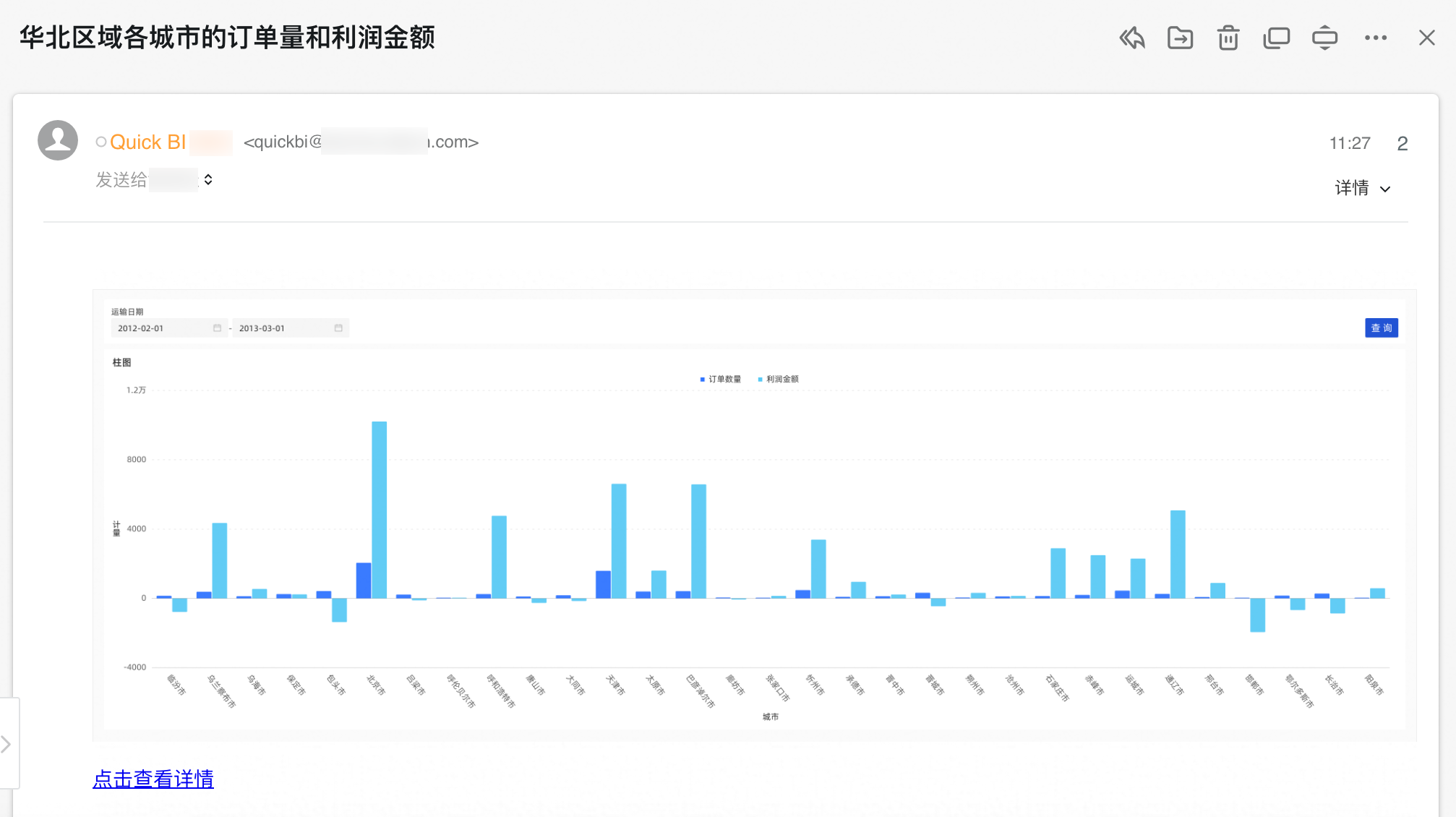
图 2. 华东区域个城市的订单量和利润金额
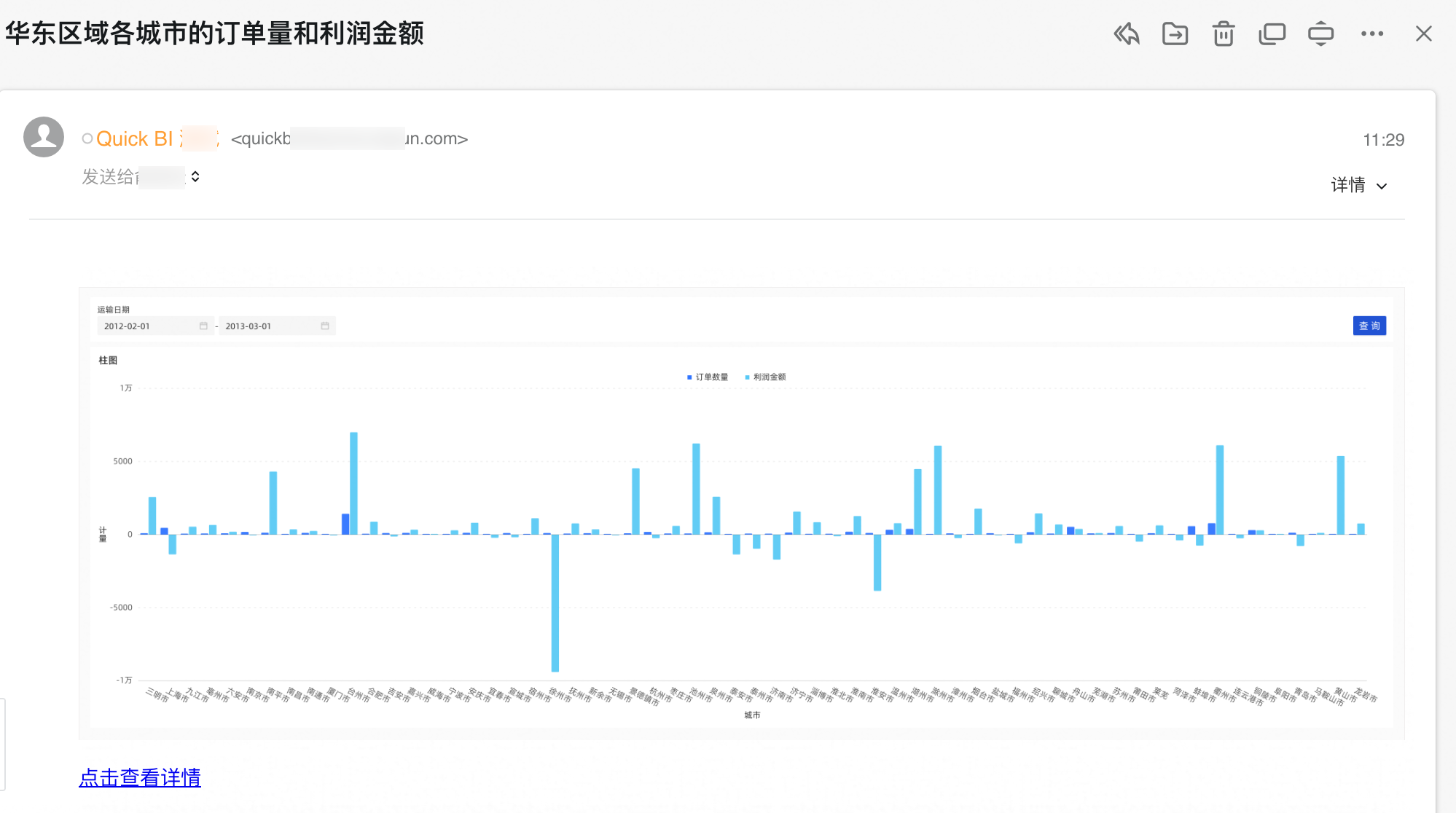
在邮件正文中单击图片可以清晰地看到各城市的订单量和利润金额。
- 本页导读 (0)